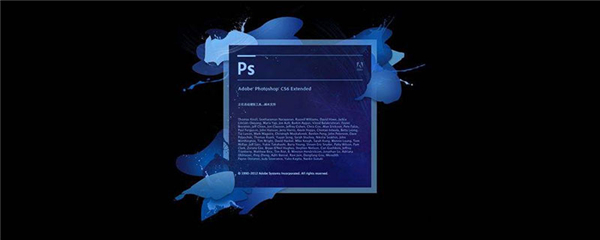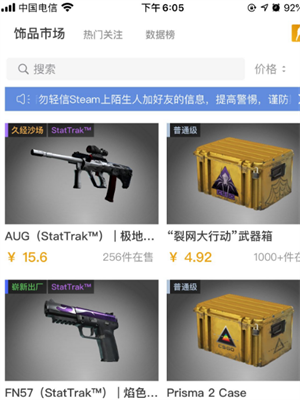Word文档A3转A4排版打印指南
在日常办公场景中,Word文档编辑完成后经常需要打印使用。当遇到接收的文档采用A3纸型而手头只有A4规格打印纸时,掌握文档尺寸转换技巧尤为重要。本文将详细介绍如何通过PDF格式转换实现A3文档适配A4纸张的打印方案,确保打印效果清晰规整。
文档格式转换核心步骤:
1、启动目标文档编辑程序,在文档界面左上角定位「文件」功能选项卡。建议提前检查文档内容完整性,确认无未保存的修改内容。
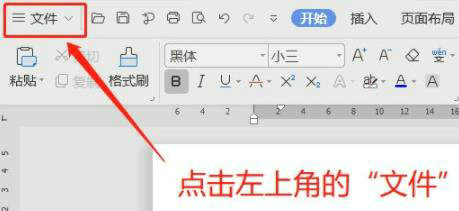
2、在展开的次级菜单中选取「输出为PDF」功能模块。此步骤将创建与源文件内容完全一致的便携式文档格式,有效保持原有版式结构。
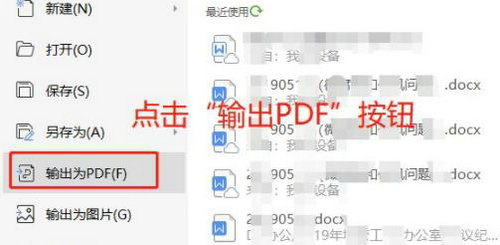
3、点击「开始转换」按钮启动格式转换进程。转换时长取决于文档复杂度,建议避免在此期间进行其他系统操作以确保转换完整性。
4、转换进度完成后,点击「打开文件」按钮访问新生成的PDF文档。此时系统将调用默认PDF阅读器加载文件内容。
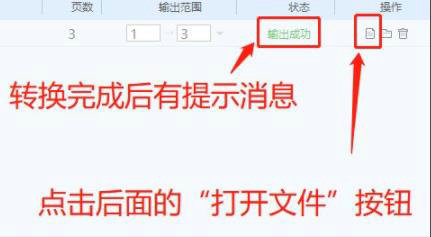
5、在PDF阅读器界面左上角功能区选择「打印」命令。建议提前确认打印设备处于就绪状态,避免因硬件问题中断操作流程。
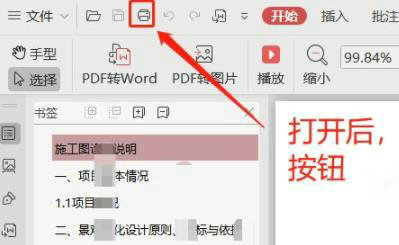
6、在打印设置界面查看系统预设参数,确认纸张规格已自动调整为A4尺寸。通过右侧预览窗口可直观查看页面方向适配效果,建议根据文档内容特点选择纵向或横向布局。
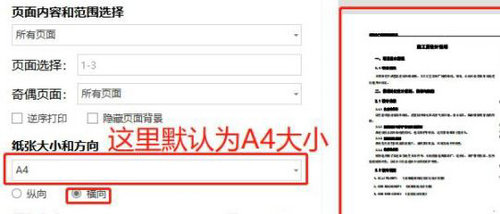
完成上述设置后,建议先执行测试页打印以确认版式效果。若发现内容缩放比例不当,可返回打印设置调整「适应页面大小」选项。对于包含复杂表格或图表的文档,需特别注意元素在页面缩放后的可读性,必要时可分段处理确保信息呈现质量。
- 上一篇:iPhone铃声设置教程 自定义歌曲铃声指南
- 下一篇:系统之家系统是否干净纯净
-

云记2023真实手写与智能笔记管理v2.8.1 最新版
-

乐才连锁企业管理移动办公解决方案v1.1.2 安卓版
-

全国社保认证在线办理平台v1.4.1.3 苹果版
-

企鹅体育赛事直播与互动平台v7.6.8 安卓版
-

轻松送福玩转趣味生活v2.0.8.2 安卓版
-

西铁行铁路出行服务一站式解决方案v1.4.7 安卓版
-

广州地铁App智慧出行高效通勤v6.3.1 安卓版
-

简讯APP碎片化阅读新选择v5.0.7 安卓版
-

海贝音乐高无损播放v4.2.3 build 5740
-

快牙跨平台极速传输工具v6.4(CN) 最新版
-

西藏旅游必备工具下载推荐v3.2.8 最新版
-

皮皮达人趣味学习娱乐平台v1.2.0 最新版